Вузол «Деформа Стежки Площини» – Plane Track Deform Node¶
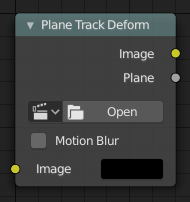
Вузол «Деформа Стежки Площини» – Plane Track Deform Node.
Вузол «Деформа Стежки Площини» – Plane Track Deform Node використовується для вкладення спеціальної «стежки площини» – «plane track» у вашу композицію, перевіряючи ділянки, що є площинами, та замінюючи їх фільмоматеріал деяким іншим зображенням.
Стежка Площини – Plane Track¶
Перед використанням цього вузла для фільмоматеріалу повинна бути зроблена стежка площини – plane track у Редакторі Відеокліпів – Movie Clip Editor.
Уводи – Inputs¶
- Зображення – Image
- Зображення, що вкладається у місце стежки площини й, таким чином, заміщує її ділянку у відеокліпі.
Властивості¶
- Відеокліп – Movie Clip
- Вживається для вибору відеокліпу, стежка площини з якого буде використовуватися. Про контролери блоку даних дивіться Меню Блоку Даних – Data-Block Menu.
- Об’єкт – Object
- Використовується для вибору об’єкта, з яким стежка площини буде зв’язана.
- Стежка – Track
- Вживається для вибору стежки площини, що буде використовуватися.
- Розмив Рухом – Motion Blur
Вмикає або вимикає використання розмиву, спричиненого рухом стежки площини.
- Вибірки – Samples
Задає кількість вибірок для взяття у кожному кадрі. Чим вище це число, тим згладженіше ефект розмиву, але й тим довше рендер, оскільки має бути рендерений кожен віртуальний проміжний кадр.
Примітка
Вибірки відбираються тільки з наступного кадру, а не з попереднього. Тому розмитий об’єкт буде виглядати дещо із забіганням вперед у порівнянні з тим, як він виглядає без розмиву руху.
- Затвор – Shutter
- Час (у кадрах), впродовж якого відкритий затвор об’єктива віртуальної камери. Якщо ви зображуєте з частотою 24 кадрів за секунду (кзс – fps), а значення устави «Затвор» – Shutter задано як 0.5, то час між кадрами буде 41.67 мс, а затвор буде відкрито на половину часу від цього, тобто, 20.83 мс.
Виводи – Outputs¶
- Зображення – Image
- Вивід перспективно обгорнутого зображення навколо стежки площини.
- Площина – Plane
- Продукує чорно-білу маску стежки площини.
Приклади¶
Використання виводу «Зображення» – Image¶
Це може просто бути досягнуто, використовуючи вузол «Альфа Над» – Alpha Over.
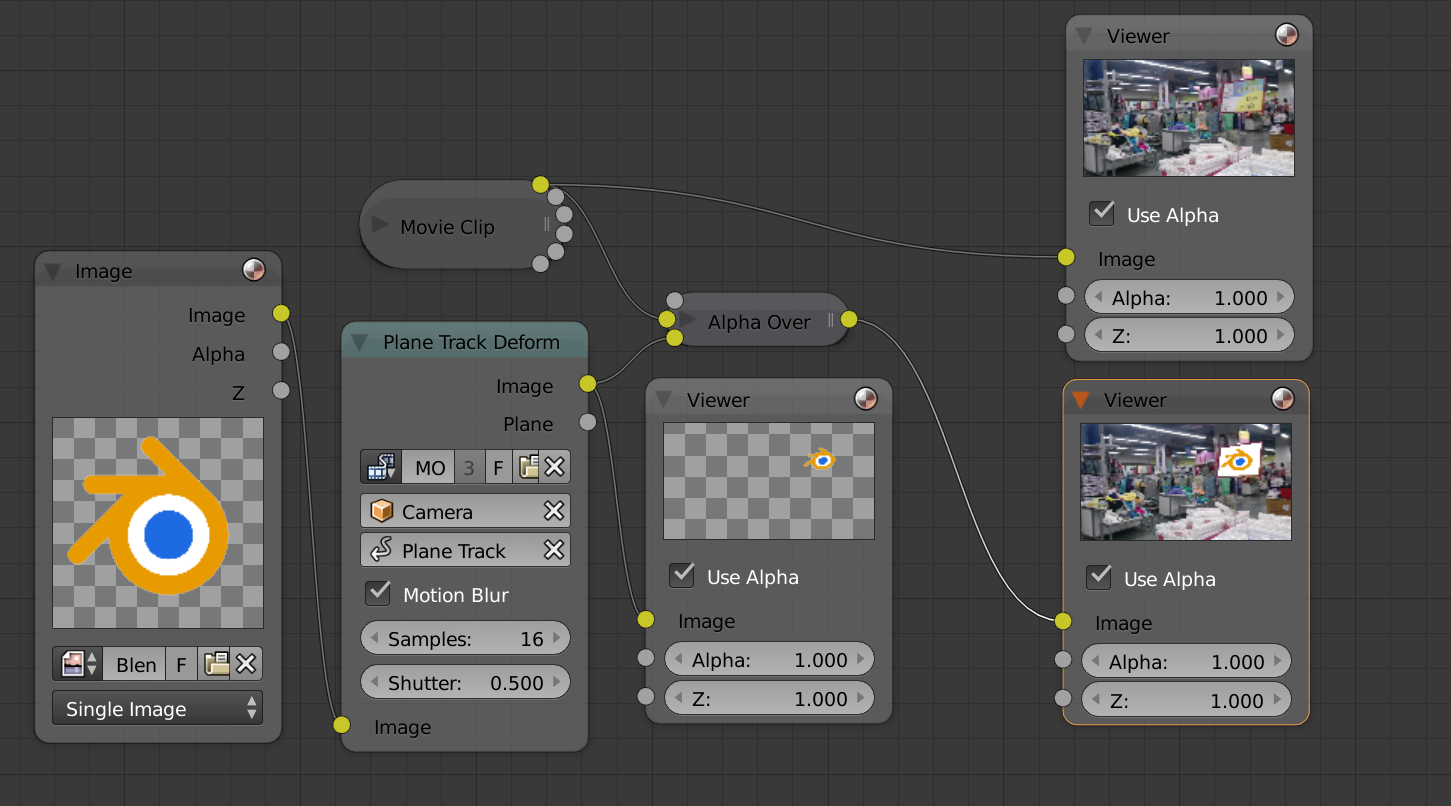
Використання виводу «Зображення» – Image.
Використання виводу «Площина» – Plane¶
Це можна досягти, змішавши відеокліп та зображення з використанням виводу «Площина» – Plane в якості фактору – factor.
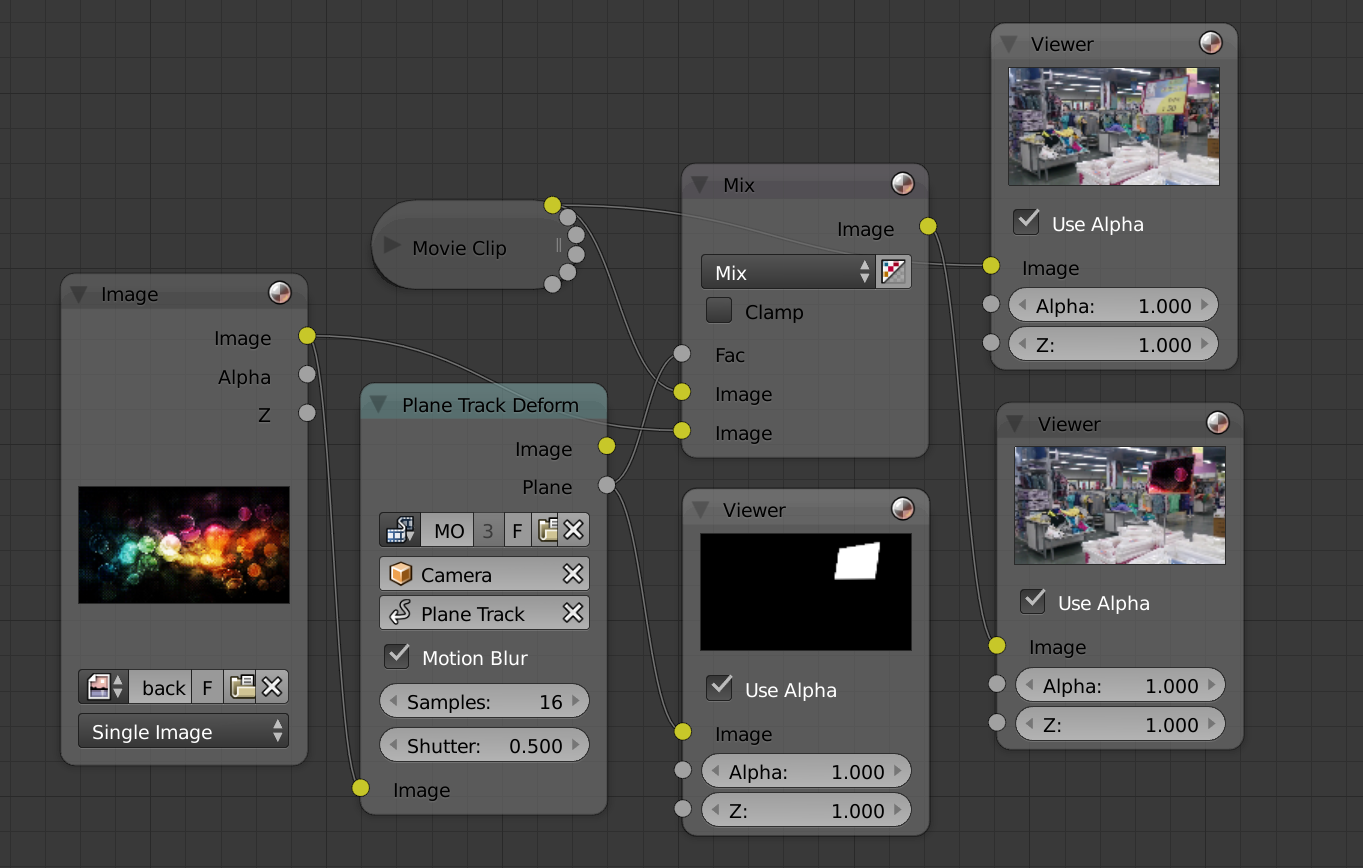
Використання виводу «Площина» – Plane.
Використання виводу «Зображення» проти вживання Оригінального Зображення¶
Using Image output scales, moves, and skews the input image according to the track while using the original image and mixing it with the movie clip using Plane output as factor will display the part of the image that lies inside that mask. This image shows the difference:
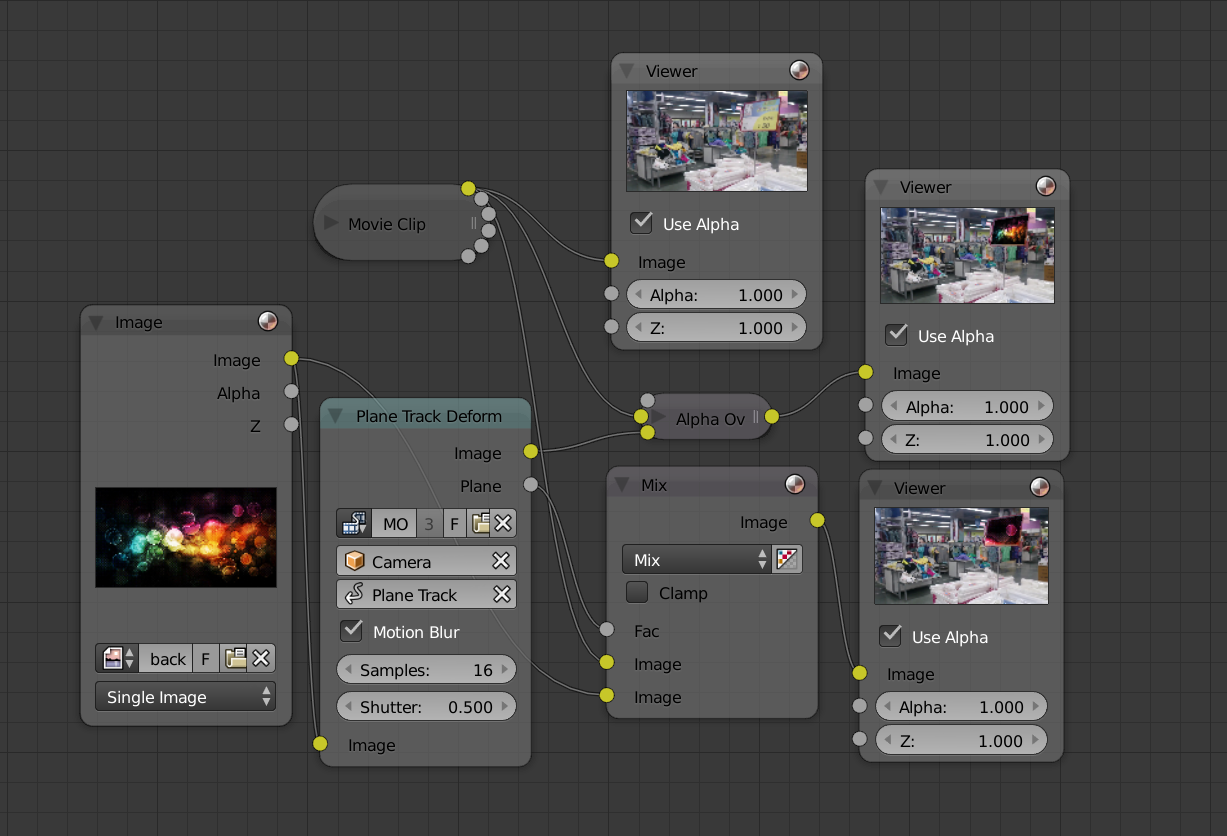
Порівняння між виводом «Зображення» – Image та оригінальним зображенням (дивіться ретельно вузли «Оглядач» – Viewer).